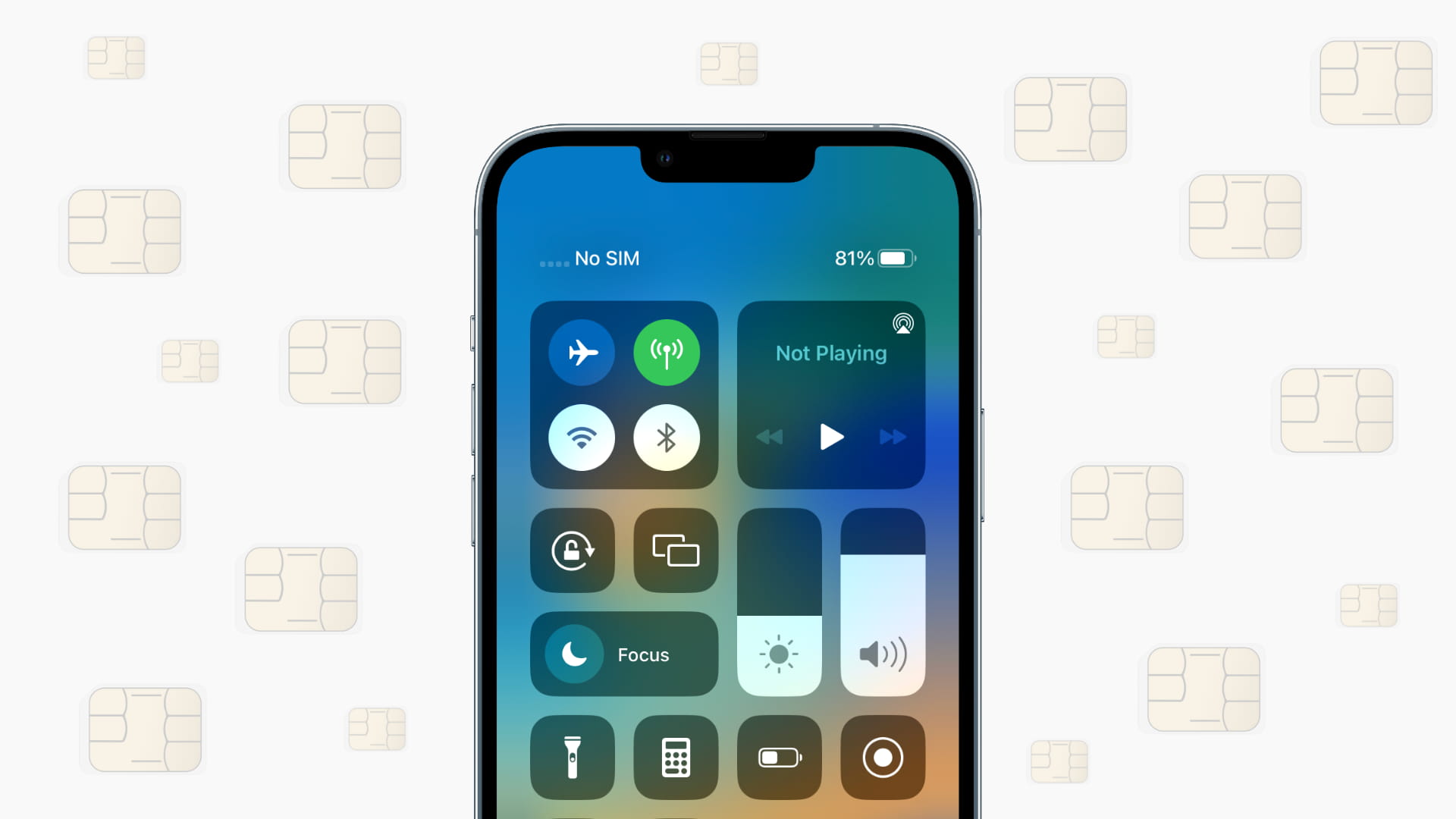مشکل شناسایی سیم کارت آیفون
آیا خطاهای مربوط به سیم کارت آیفون 14 و نسخه های قبلی خود را دریافت می کنید و نوارهای سیگنال سلولی را نمی بینید؟ در نتیجه، نمیتوانید تماس برقرار کنید، از داده تلفن همراه استفاده کنید، یا پیامک ارسال و دریافت کنید!
معمولاً این به دلیل مشکلات سیم کارتی است که میخواهید استفاده کنید. آیفون شما پیام های خطایی مانند سیم کارت نامعتبر، سیم کارت وجود ندارد، سیم کارت نصب نشده است، سیم کارت معتبر نیست، سیم کارت پشتیبانی نمی شود و سیم کارت ناموفق است.
در مواقع دیگر ممکن است ایراد از آیفون شما باشد که به این دلیل سیم کارت را نمی شناسد. بیایید بیشتر به شما بگوییم و به شما نشان دهیم که چگونه مشکلات سیم کارت را در iPhone یا iPad تلفن همراه خود برطرف کنید.
آیا آیفون شما از اپراتور خریداری شده و قفل شده است؟
آیفون ها دو نوع هستند – قفل و آنلاک. آیفونهای قفلشده توسط اپراتور فقط با یک اپراتور قابل استفاده هستند (معمولاً از جایی که آیفون خود را خریداری کردهاید). از سوی دیگر، میتوانید از سیمکارت هر شرکتی در آیفون آنلاک استفاده کنید.
برای بررسی اینکه آیا آیفون شما توسط شرکت مخابراتی قفل شده است یا خیر، به تنظیمات > عمومی > درباره مراجعه کنید. در اینجا، اگر بدون محدودیت سیم کارت در کنار Carrier Lock مشاهده کردید، به این معنی است که آیفون شما آنلاک است. لطفاً همه چیز زیر را رد کنید و به عنوان بعدی بروید.
اگر آیفون شما توسط شرکت مخابراتی قفل شده باشد و سعی کنید از سیم کارت شرکت دیگری استفاده کنید، صفحه خطای SIM Not Valid با متن زیر نشان داده می شود:
سیم کارتی که در حال حاضر در این آیفون نصب کرده اید از یک ارائه دهنده خدمات است که تحت خط مشی فعال سازی که در حال حاضر توسط سرور فعال سازی اختصاص داده شده است، پشتیبانی نمی شود. این مشکل سخت افزاری در آیفون نیست. لطفاً سیم کارت دیگری را از یک ارائه دهنده خدمات پشتیبانی شده وارد کنید یا درخواست کنید که این آیفون توسط ارائه دهنده خدمات ما باز شود. لطفا برای اطلاعات بیشتر با اپل تماس بگیرید.
چند کلمه در مورد eSIM در آیفون
آیا از eSIM در آیفون خود استفاده می کنید؟ معمولاً با eSIM (که در داخل آیفون شما تعبیه شده است) هیچ خطای خرابی سیم کارت یا معتبر نبودن سیم کارت مشاهده نمی کنید.
توجه: آیفون 14، 14 پلاس، 14 پرو و 14 پرو مکس که در ایالات متحده فروخته می شوند، فقط eSIM هستند. هیچ شکافی برای استفاده از سیم کارت فیزیکی در این مدل های فروخته شده در ایالات متحده وجود ندارد.
اگر eSIM روی آیفون شما کار نمی کند، به احتمال زیاد به این دلیل است که صورتحساب معلق خود را پرداخت نکرده اید یا سیم کارت اعتباری را شارژ نکرده اید. قبض را پرداخت کنید و خدمات تلفن همراه شما باید مانند قبل کار کند.
به ندرت ممکن است که شرکت مخابراتی شما به اشتباه حساب شما را غیرفعال کرده باشد. در این صورت باید با آنها تماس بگیرید و توضیح بخواهید. در بدترین حالت، ممکن است مجبور شوید دوباره eSIM را در آیفون خود راه اندازی کنید. شرکت مخابراتی شما دستورالعمل های لازم، کد QR، OTP و غیره را در صورت لزوم ارائه می دهد. این فرآیند برای شرکت های مختلف در سراسر جهان کمی متفاوت است.
مشکل شناسایی سیم کارت آیفون : فعال کردن آیفون از طریق سیم کارت
قبلاً برای فعال کردن آیفون جدید یا بازیابی شده خود به یک سیم کارت در حال کار نیاز داشتید. اما این دیگر الزامی نیست و می توانید آیفون جدید یا بازیابی شده خود را با استفاده از Wi-Fi تنظیم کنید. پس از راهاندازی، اگر آیفون شما سیمکارت را نمیشناسد، راهحلهای زیر به شما کمک میکند.
چگونه مشکلات سیم کارت را در آیفون و آیپد تلفن همراه خود برطرف کنیم
این راه حل ها را دنبال کنید تا سیم کارت معتبر نیست، سیم کارت وجود ندارد، سیم کارت پشتیبانی نمی شود یا سایر مشکلات مرتبط.
مشکل شناسایی سیم کارت آیفون : حالت هواپیما را فعال و غیرفعال کنید
ابتدا به تنظیمات آیفون یا مرکز کنترل بروید و حالت هواپیما را روشن کنید. پس از حدود 15 ثانیه منتظر ماندن، لطفاً آن را خاموش کنید. برای چند ثانیه، جستجو را می بینید، جایی که معمولا نوارهای سلولی را می بینید. اگر نام شرکت مخابراتی خود را در مرکز کنترل می بینید، به این معنی است که سیم کارت کار می کند. و اگر می گوید No Service، به این معنی است که سیم کارت کار می کند، اما هیچ پوشش سلولی وجود ندارد. در این شرایط، مطمئن شوید که در منطقه ای با پوشش سلولی (توسط شرکت مخابراتی خود) هستید.
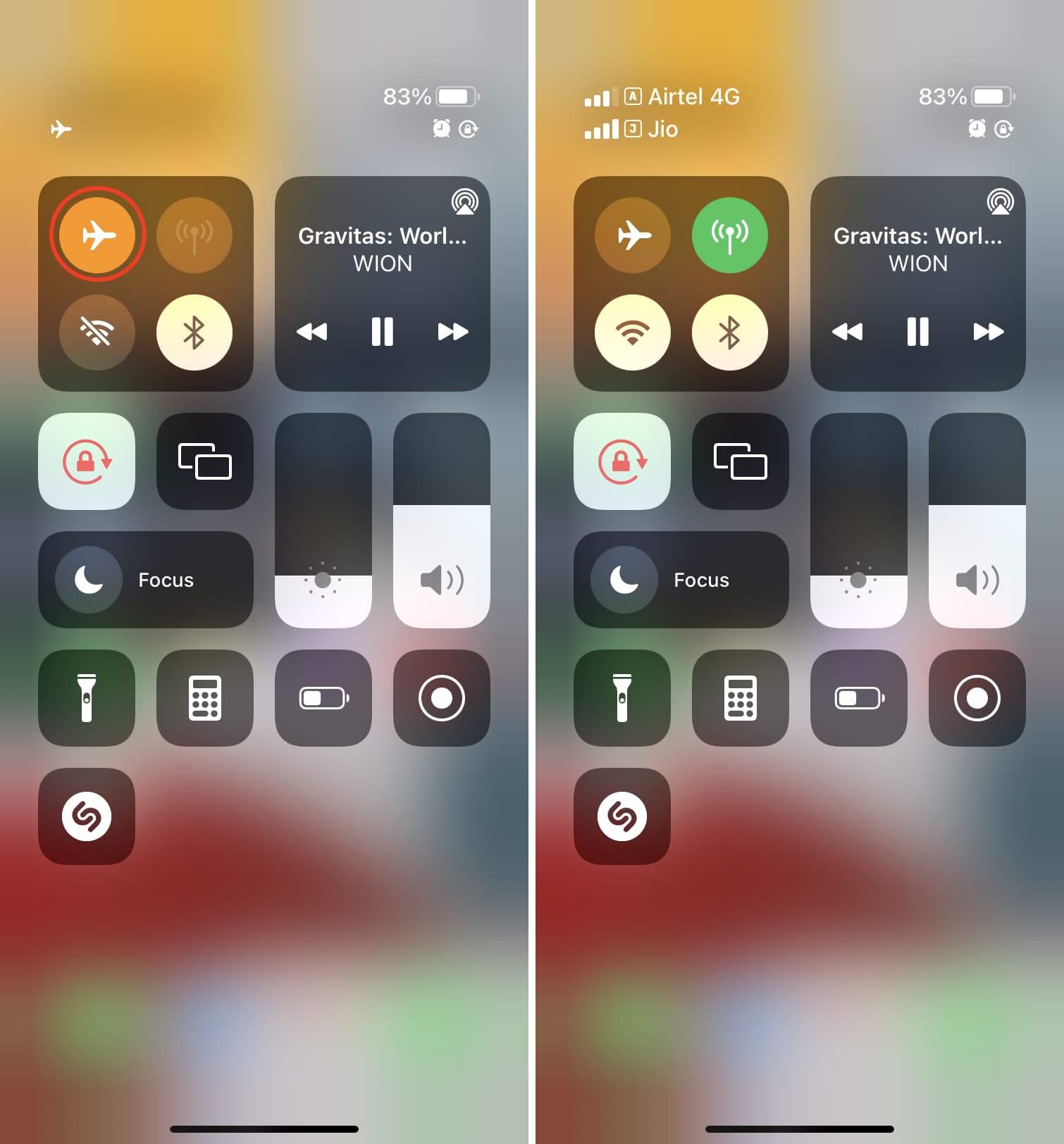
نکته: به تنظیمات iPhone > Cellular > Network Selection بروید و سوئیچ Automatic را خاموش کنید. اکنون، آیفون شما به صورت دستی تمام سیگنال های حامل موجود در آن ناحیه را جستجو می کند. وقتی نام شرکت مخابراتیتان ظاهر شد، روی آن ضربه بزنید. اگر نمایش داده نشد، شرکت مخابراتی شما در این منطقه کار نمیکند، زیرا در اینجا دکل تلفن همراه ندارد (یا مشارکت مشترک با سایر شرکتهای مخابراتی ندارد).
مشکل شناسایی سیم کارت آیفون : خط سیم کارت را روشن کنید
اگر از دو سیمکارت استفاده میکنید و بدون سیمکارت را نشان میدهد، به تنظیمات آیفون > تلفن همراه > روی سیمکارت ضربه بزنید و سوئیچ Turn On This Line را فعال کنید. این کار را برای سیم کارت دیگر خود نیز تکرار کنید.
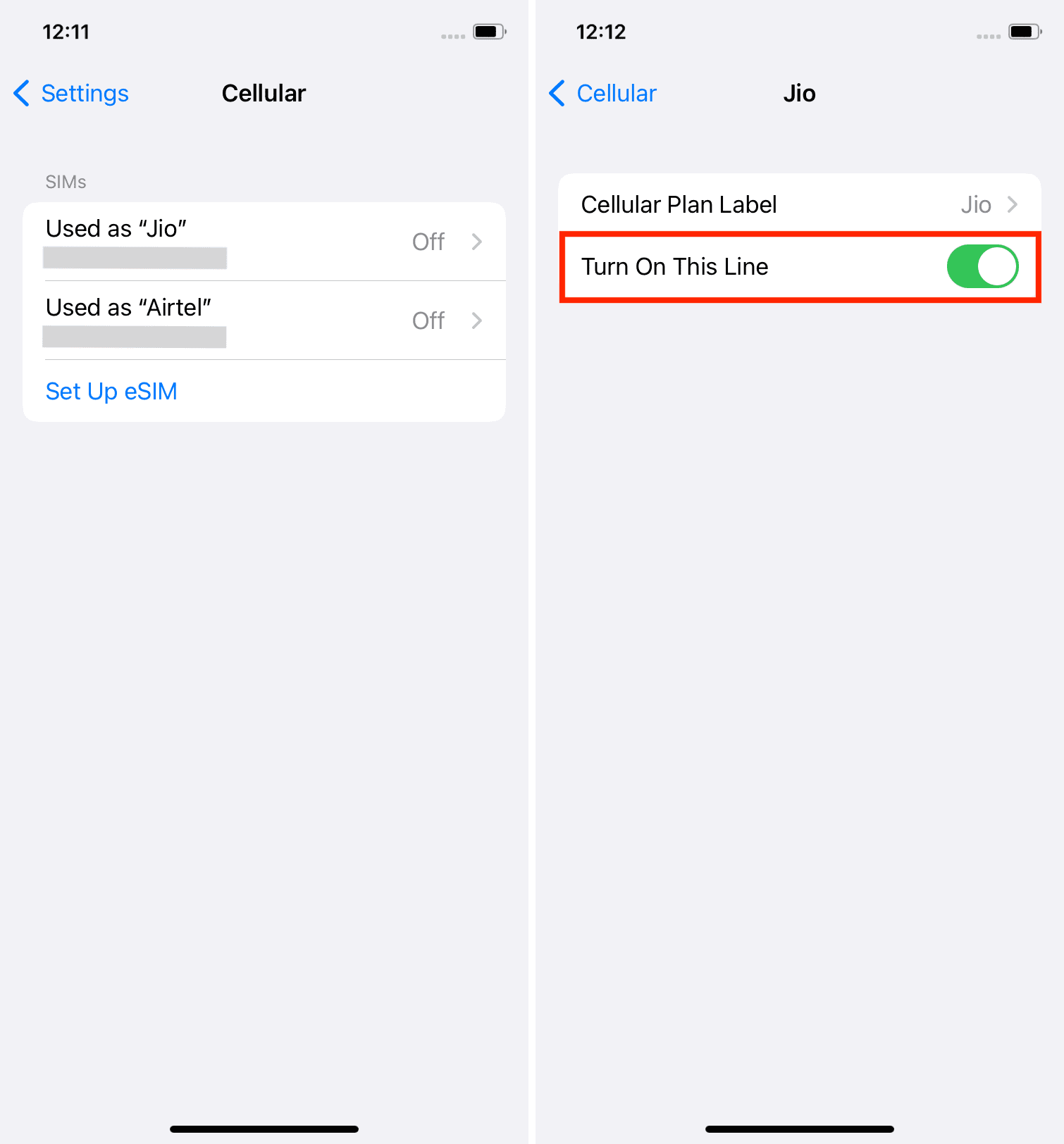
آیفون خود را ریستارت کنید
اغلب، خسته کننده ترین مشکلات با یک راه اندازی مجدد ساده برطرف می شوند. اگر در آیفون خود با خطای سیم کارت مواجه شدید، آن را خاموش کرده و پس از یک دقیقه منتظر ماندن، دوباره آن را روشن کنید. این راه حل را نادیده نگیرید، به خصوص اگر سیم کارت جدیدی را در حالی که آیفون روشن است خارج کرده و وارد کرده اید.
به آرامی سیم کارت را پاک کرده و دوباره وارد کنید
گاهی اوقات پس از راهاندازی مجدد آیفون چهار سالهام، پیام SIM Not Valid یا No SIM Card را دریافت میکنم، حتی اگر یک کارت فعال وارد شده باشد. برای رسیدگی به این موضوع:
- از ابزار اجکتور سیم کارت یا پین مناسب برای بیرون آوردن سینی سیم کارت استفاده کنید. در آیفون 12 به بعد، سینی سیم کارت در سمت چپ قرار دارد. در آیفون 4 تا آیفون 11، سینی سیم کارت در سمت راست قرار دارد. و در آیفون 3GS، 3G و آیفون اصلی، سینی سیم کارت در بالا قرار دارد.
- سپس با استفاده از یک تکه پارچه نرم و خشک سیم کارت را به آرامی پاک کنید. از هیچ مایعی استفاده نکنید
- سینی سیم کارت را تمیز کنید.
- در مرحله بعد، مقداری هوا را به اسلات سیم کارت آیفون خود وارد کنید (به طور تصادفی تف نکنید و رطوبت را تزریق نکنید).
- در نهایت سیم کارت را در سینی آن قرار دهید و آن را به درستی داخل آیفون خود قرار دهید. محکم فشار دهید.
در عرض چند ثانیه، باید نام حامل و نوارهای سلولی را در مرکز کنترل مشاهده کنید. اگر کار نکرد، روند بالا را چند بار تکرار کنید.
قاب، پوشش یا لمینیت را از آیفون خود جدا کنید
آیا از یک قاب ضخیم یا غیر معمول در آیفون خود استفاده می کنید؟ یا کناره های آیفون را با پلاستیک یا پوست نازک که روی سینی سیم می چسبد لمینت کرده اید؟ اگر بله، لطفاً چنین موانعی را بردارید و سپس سیم کارت را دوباره وارد کنید. تا زمانی که سیگنال های سلولی دریافت نکردید، کاور یا قاب را عقب نگذارید.
بررسی کنید که آیا سیم کارت شما فعال است یا خیر
نام شرکت مخابراتی و قدرت تلفن همراه را فقط زمانی میبینید که سیم کارتی که میخواهید استفاده کنید فعال باشد. و وقتی سیمکارت را بهطور مرتب (در هر تلفنی) استفاده میکنید یا صورتحسابهای آن را به موقع شارژ میکنید/پرداخت میکنید، فعال در نظر گرفته میشود.
اگر می خواهید از یک سیم کارت رها شده استفاده کنید، به احتمال زیاد کار نخواهد کرد زیرا غیرفعال است. در کشور من، اگر یک سیم کارت را برای حدود سه ماه شارژ نکنید، ممکن است اکثر اپراتورها آن را غیرفعال کنند. و اگر شش ماه یا بیشتر شارژ نکنید، حتی ممکن است این شماره تلفن را به شخص دیگری اختصاص دهند!
بنابراین اگر میخواهید از یک سیمکارت قدیمی در آیفون خود استفاده کنید، ابتدا آن را شارژ کنید (اگر پیشپرداخت است) یا صورتحسابهای آن را پرداخت کنید و از شرکت مخابراتی بخواهید آن را دوباره فعال کند. معمولا، این یک فرآیند آسان است.
پین سیم کارت را با استفاده از تلفن دیگری بردارید و دوباره آن را در آیفون خود قرار دهید
می توانید سیم کارت خود را با یک پین ایمن کنید. این قابلیت چندین سال است که تقریباً بر روی تمامی گوشی ها از جمله تلفن های همراه قابل استفاده است.
فرض کنید یک پین روی سیم کارت تنظیم شده است. اگر سعی می کنید از این سیم کارت در هر تلفنی استفاده کنید، ابتدا باید پین صحیح را وارد کنید.
وقتی سیم کارت قفل شده را داخل آیفون خود قرار می دهید، صفحه ای را به شما نشان می دهد تا پین سیم کارت را وارد کرده و قفل آن را باز کنید. با این حال، ممکن است در موارد نادر به دلیل اشکالات نرم افزاری، این صفحه را برای وارد کردن پین نبینید. در این صورت، به تنظیمات iPhone > Cellular بروید و ممکن است گزینه وارد کردن پین را مشاهده کنید. اگر این کار را نکردید، آیفون خود را ریستارت کنید و سپس این کار را انجام خواهید داد.
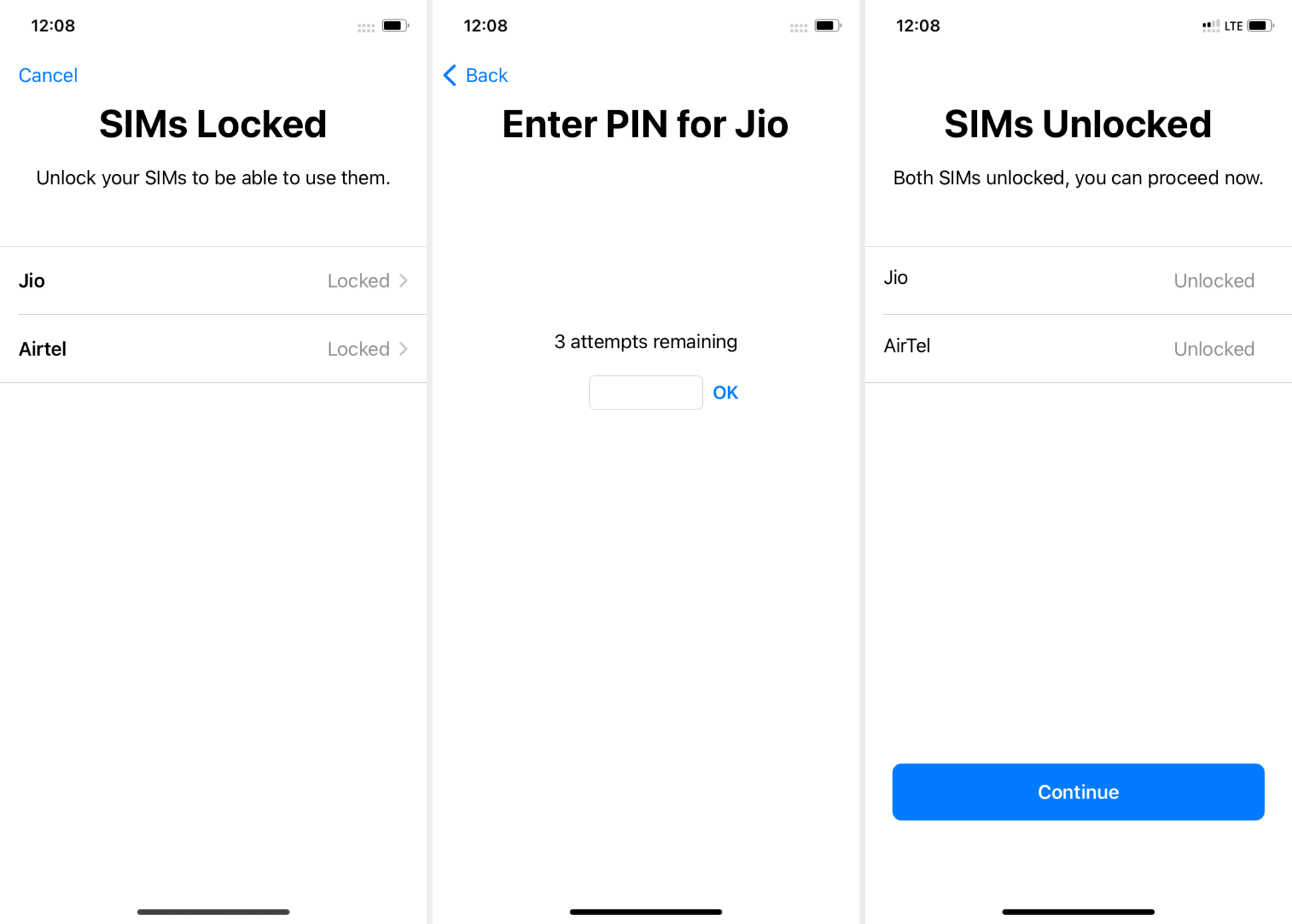
در موارد نادر، آیفون شما ممکن است سیم کارت قفل شده با پین را تشخیص ندهد. این می تواند به دلیل اشکالات غیرقابل توضیح در iOS باشد. برای رفع این مشکل، این سیم کارت را در آیفون، گوشی اندرویدی یا گوشی دیگری قرار دهید و پین سیم کارت را خاموش کنید. معمولاً این گزینه را در قسمت تنظیمات سیم کارت یا تلفن همراه مشاهده خواهید کرد. پس از آن، سیم کارت را دوباره در آیفون خود قرار دهید و باید آن را تشخیص دهد.
سیم کارت دیگری را امتحان کنید
برای اینکه بفهمید مشکل از آیفون شما است یا سیم کارت، موارد زیر را انجام دهید:
- سیم کارت خراب را روی گوشی دیگری امتحان کنید و ببینید کار می کند یا خیر.
- از سیم کارت دیگری در آیفون خود استفاده کنید و ببینید کار می کند یا خیر.
نکته: روی «اجازه» یا «تأیید» در پنجرههای بازشو که میخواهند iMessage و FaceTime با استفاده از این سیمکارت موقت فعال شوند، ضربه نزنید.
برای تعویض سیم کارت با شرکت مخابراتی خود تماس بگیرید
باید به فروشگاه شرکت مخابراتی نزدیک مراجعه کنید و از آنها بخواهید سیم کارت شما را تعویض کنند اگر:
- سیم کارت دیگری روی آیفون شما کار می کند و
- سیم کارتی که میخواهید در آیفون خود استفاده کنید، حتی در گوشیهای دیگر هم کار نمیکند.
در بیشتر موارد، شرکت مخابراتی شما کارت را بدون هزینه تعویض می کند یا حداقل مبلغی را شارژ می کند. بالاخره آنها از شما می خواهند که سیم کارت فعال آنها را داشته باشید تا بتوانید از آن استفاده کنید و هزینه ماهانه آنها را پرداخت کنید!
اگر برای سفر به فروشگاه حامل مردد هستید، از وبسایت آنها دیدن کنید و ببینید آیا شرکت مخابراتی شما در خانه سیمکارتها را تحویل میدهد یا خیر.
آیفون خود را به روز کنید
این امکان وجود دارد که آیفون شما به دلیل اشکالات، سیم کارت دیگری را قبول نکند. برای رفع این مشکل، به Settings > General > Software Update بروید و آیفون خود را آپدیت کنید.
تنظیمات اپراتور خود را به روز کنید
شرکت مخابراتی شما بهروزرسانیهایی را ارائه میکند که ممکن است ویژگیهای جدیدی اضافه کند و اطمینان حاصل کند که همه چیز به درستی کار میکند. قبل از رفتن به راه حل های باقی مانده، یاد بگیرید که به روز رسانی تنظیمات شرکت مخابراتی چیست و چگونه آن را بررسی کنید.
تنظیمات شبکه را بازنشانی کنید
هنوز نمی توانید سیم کارت را به کار بیاورید؟ به Settings > General > Transfer or Reset iPhone > Reset > Reset Network Settings بروید.
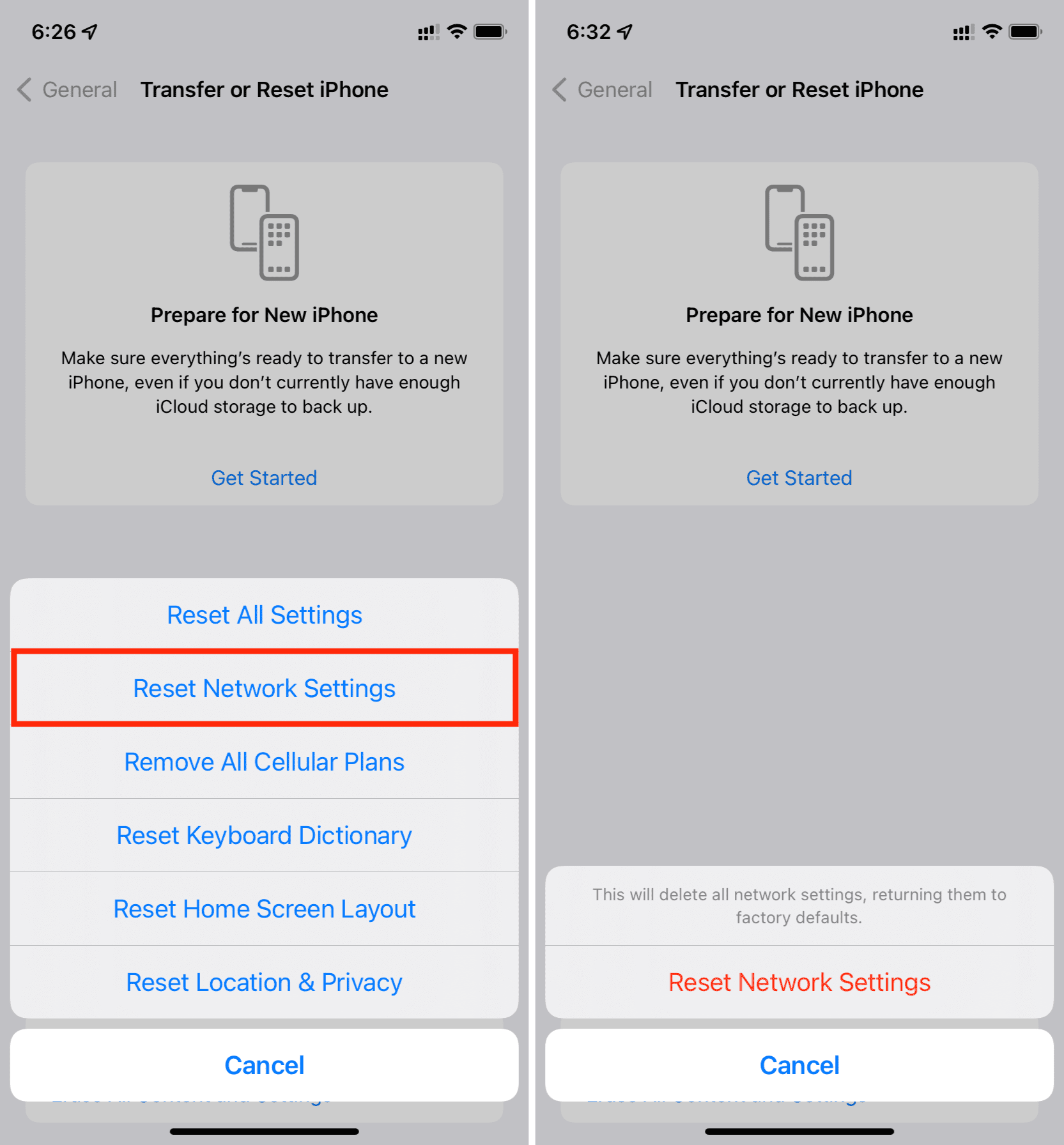
تمام تنظیمات آیفون را ریست کنید
اگر بازنشانی شبکه برای شما کار نکرد، بازنشانی همه تنظیمات را در نظر بگیرید، و امیدواریم که این باید مشکلات مشکل ساز سیم کارت را برطرف کند.
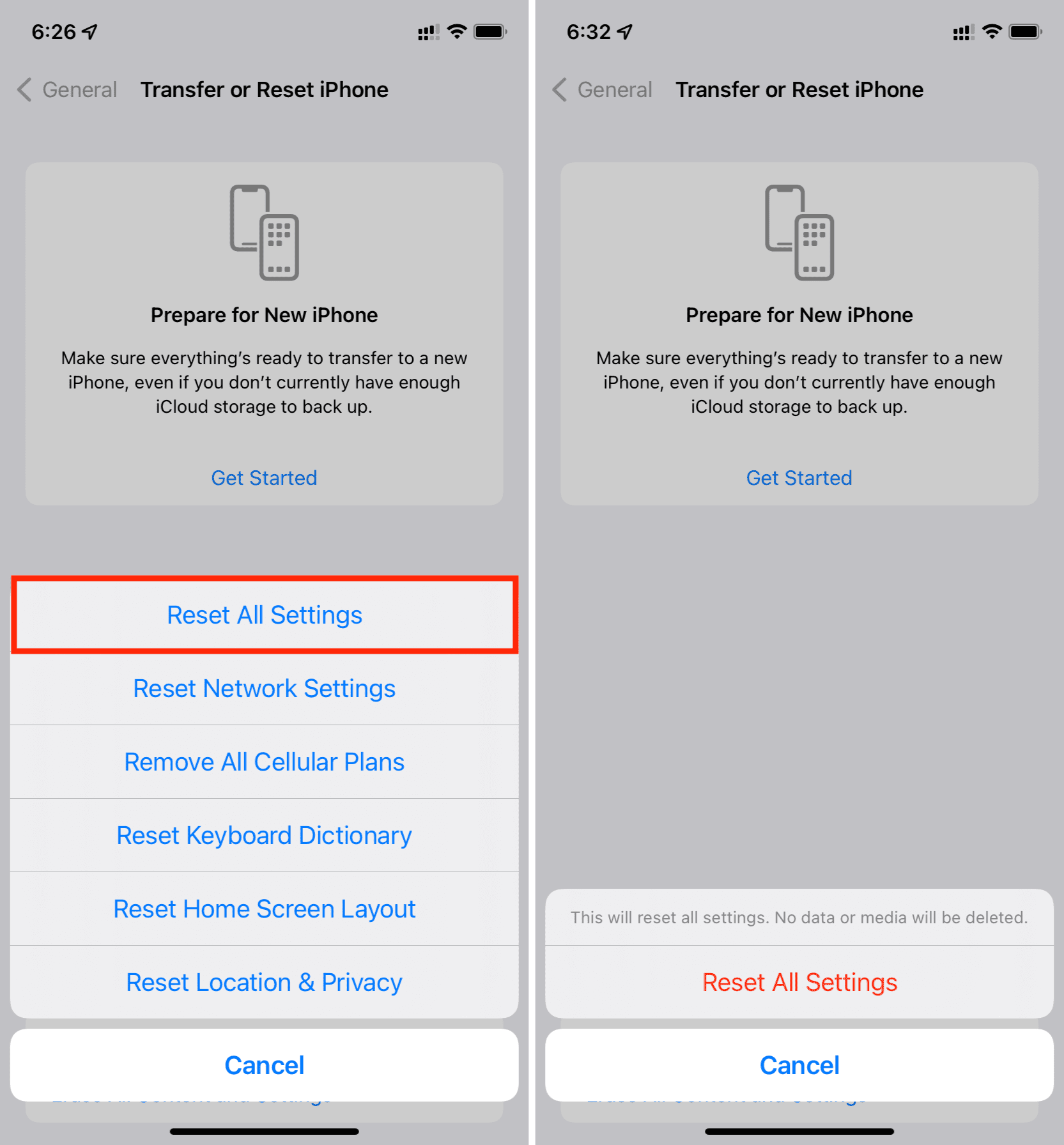
آیفون خود را دوباره پاک کرده و راه اندازی کنید
اگر هیچ کمکی نمی کند و سیم کارت شما خوب است، اما مشکل در آیفون شماست، تنها راه حل شما این است که آن را در فروشگاه اپل بررسی کنید.
با این حال، قبل از انجام این کار، می توانید یک راه حل نهایی را امتحان کنید: پاک کردن آیفون و راه اندازی مجدد آن. اگر آیفون شما سیمکارتها را به دلیل مشکلات نرمافزاری شناسایی نمیکند، باید این مشکل را برطرف کند.
برای رزرو وقت با پشتیبانی اپل تماس بگیرید
در نهایت، اگر حتی پاک کردن کامل آیفون شما کمکی نکرد (یا به دلیل پیچیدگی این کار را انجام ندادید)، با پشتیبانی اپل چت کنید و از آنها بخواهید یک قرار ملاقات در یک فروشگاه اپل یا مرکز خدمات مجاز در نزدیکی خود تنظیم کنند. در تاریخ و زمان تعیین شده، آیفون خود را چک کنید. احتمالاً به دلیل مشکلات سخت افزاری سیم کارت را نمی شناسد و اپل استور آن را برای شما برطرف می کند.
رفع: خطاهای سیم کارت در آیفون
امیدوارم تا کنون مشکلات سیم کارت شما برطرف شده باشد و از تماس، پیامک و داده تلفن همراه لذت ببرید. اگر راه حل دیگری برای شما مفید بود، لطفاً آن را در بخش نظرات به اشتراک بگذارید تا تجربه شما بتواند به برخی دیگر از کاربران آیفون که با این مشکل آزار دهنده مشکل دارند کمک کند.
مشکل شناسایی سیم کارت آیفون
ترجمه شده توسط سایت دریای شرق از سایت
کپی بدون ذکر نام و لینک سایت دریای شرق ممنوع است !